
Come cancellare i dati delle app su iPhone eliminando/eliminando l'app?

Quando si esegue un'app su un dispositivo iPhone o Android , vengono generati automaticamente i relativi dati, tra cui cache, documenti, cookie, file temporanei, registri degli arresti anomali, cache delle foto, file temporanei di download e file di archiviazione utente. Questi file indesiderati possono facilmente occupare gran parte dello spazio di archiviazione del tuo iPhone quando il telefono ha molte app. Per liberare spazio su un iPhone , questo articolo ti mostrerà come cancellare i dati delle app su un iPhone in un batter d'occhio.
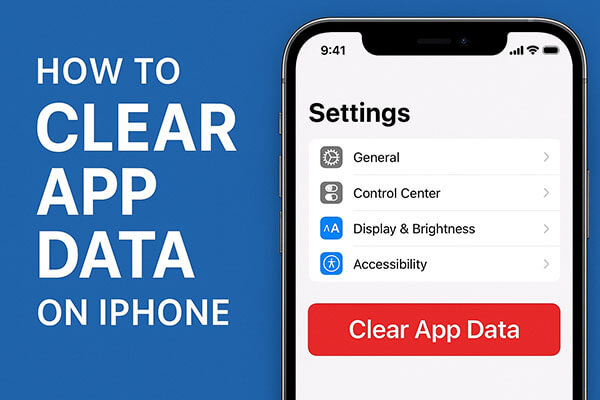
Alcune app, anche se non tutte, consentono di cancellare file memorizzati nella cache, contenuti scaricati o altri dati non necessari direttamente dalle impostazioni. Questo è il modo più semplice per cancellare i dati delle app su iPhone senza eliminarle, ma la disponibilità varia a seconda dell'app. Qui, useremo WeChat come esempio.
Ecco come cancellare la cache di WeChat sul tuo iPhone :
Passaggio 1. Apri WeChat sul tuo iPhone e vai alla scheda "Io".
Passaggio 2. Vai su "Impostazioni" > "Generali" > "Archiviazione".
Passaggio 3. Qui verrà visualizzata la dicitura "Cache" insieme alle sue dimensioni.
Passaggio 4. Tocca "Cancella", quindi conferma selezionando "OK". La cache verrà rimossa.
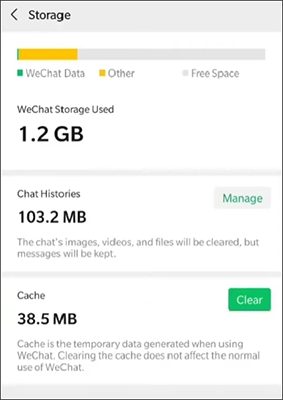
Alcune app integrate su iPhone, come Safari, consentono di eliminare i dati delle app direttamente dal dispositivo iOS . In questo modo, la cronologia di Safari o i dati dei siti web possono essere rimossi direttamente dal tuo iPhone. Segui i passaggi per cancellare i dati delle app in Safari:
Passaggio 1. Sblocca il tuo iPhone e vai alla sezione "Impostazioni" sul tuo iPhone.
Passaggio 2. Quindi, trova e tocca l'opzione "Safari" in Impostazioni, passando alla pagina successiva dove dovresti trovare e toccare l'opzione "Cancella cronologia e dati dei siti web" in basso.
Passaggio 3. Apparirà quindi una finestra pop-up: tocca semplicemente l'opzione "Cancella cronologia e dati" per confermare l'azione e iniziare a eliminare i dati dell'app in Safari.

Per la maggior parte delle altre app, ad eccezione di Safari, non è possibile eliminare i dati indesiderati direttamente dall'iPhone. Tuttavia, durante la disinstallazione di un'app, anche i dati dell'app verranno eliminati insieme al pacchetto di installazione. Quindi, se l'app ha archiviato troppi file indesiderati, puoi eliminarli disinstallandola e reinstallandola sull'iPhone. Esistono due modi per eliminare un'app da un iPhone o iPad :
Elimina l'app dalla schermata iniziale:
Passaggio 1. Tieni premuta l'icona dell'app indesiderata nella schermata Home dell'iPhone e non rilasciarla finché non compare il segno "X" sopra ciascuna app.
Passaggio 2. Quindi tocca il segno "X" e l'app verrà rimossa dal tuo iPhone insieme ai dati indesiderati dell'app.

Eliminare l'app tramite le impostazioni dell'iPhone:
Passaggio 1. Apri "Impostazioni" sul tuo iPhone.
Passaggio 2. Vai su "Generali" > "Archiviazione iPhone".
Passaggio 3. Seleziona l'app che desideri rimuovere e tocca "Elimina app".

Se desideri pulire contemporaneamente cache, dati residui e file indesiderati nascosti di tutte le app, senza dover gestire ogni singola app, utilizzare uno strumento professionale per la pulizia dell'iPhone è la soluzione migliore. Coolmuster iOS Cleaner è uno strumento di pulizia profonda progettato specificamente per gli utenti iPhone. Può scansionare il sistema alla ricerca di cache, file temporanei, file indesiderati delle app, frammenti di foto e altro ancora, aiutando il tuo iPhone a liberare rapidamente una grande quantità di spazio di archiviazione. A differenza della pulizia manuale, questo strumento identifica automaticamente tutti i file indesiderati e consente di rimuoverli con un solo clic, rendendolo ideale per gli utenti che desiderano un'ottimizzazione completa dell'iPhone.
Caratteristiche principali di Coolmuster iOS Cleaner :
* Un clic per cancellare tutti i dati delle app sul tuo iPhone o iPad.
* Elimina senza sforzo i file non necessari, come cache delle app, cookie, registri degli arresti anomali, download temporanei, cache delle foto, file di archiviazione utente e altro ancora.
* Visualizza in anteprima tutti i dati spazzatura e privati prima di eliminarli, assicurandoti il controllo completo su ciò che viene rimosso.
* Completamente compatibile con le ultime versioni iOS 26 e con la serie iPhone 17.
Ecco come cancellare i dati delle app su iPhone senza eliminarle utilizzando iOS Cleaner:
01 Scarica il programma iPhone App Data Cleaner sul tuo computer e avvialo dopo l'installazione. Quindi collega il tuo iPhone al computer con un cavo USB e seleziona la modalità "Pulizia rapida" sul programma per cancellare i dati dell'app.

02 Il programma mostrerà tutti i tipi di file rimovibili, tra cui cache delle app, cookie delle app, file temporanei delle app, registri degli arresti anomali delle app e così via. Seleziona i tipi di file che desideri pulire e fai clic su "Avvia scansione" per eseguire la scansione. Puoi anche fare clic su "Seleziona tutto" per eseguire la scansione di tutti i file.

03 Dopo una rapida scansione, seleziona la casella accanto ai file spazzatura dell'app da pulire, quindi fai clic su "Pulisci" e sull'opzione "OK" per iniziare subito a pulire i dati dell'app sull'iPhone.

Cancellare i dati delle app sul tuo iPhone è fondamentale per liberare spazio di archiviazione e ottimizzare le prestazioni del dispositivo. Se vuoi risparmiare tempo e fatica liberando rapidamente una grande quantità di spazio di archiviazione, Coolmuster iOS Cleaner è lo strumento più consigliato. Che si tratti di file di cache, file indesiderati nascosti o dati delle app residui, può pulire tutto in una volta e aiutare il tuo iPhone a tornare alle prestazioni ottimali.
Articoli correlati:
Come eliminare documenti e dati su iPhone/iPad [Suggerimenti verificati]
Come ridurre i dati di sistema su iPhone? [9 strategie efficaci]
Come liberare spazio su iPhone 17/17 Pro: consigli e trucchi

 Gomma e pulitore per telefono
Gomma e pulitore per telefono
 Come cancellare i dati delle app su iPhone eliminando/eliminando l'app?
Come cancellare i dati delle app su iPhone eliminando/eliminando l'app?





